С покупката на един софтуер получавате лиценз за инсталиране на програмата на 2 компютъра!
Прочетете ръководствата за употреба на ангийски или български:
AutoChart Getting Started Guide
AutoChart Getting Started Guide BG
Често задавани въпроси:
1. Каква е разликата между AutoChart Pro и AutoChart?
Отг.:Единствената разлика между двете програми е в две характеристики, които са добавени в AutoChart Pro версията. Това са Bottom Hardness Indication – осигурява критичната информация за това къде може да се крие рибата в зависимост от плътността на дъното. Side Imaging Mosaic – позволява да запишете данните от Side Imaging, за да получите 3D визуализация на водоема. Всичко останало като функции и технология е еднакво при двете програми.
2. Защо да използвам AutoChart Pro, а не готова карта?
Отг.: С AutoChart Pro можете да създавате карти на водоемите, които Вие желаете. За съжаление не всички водоеми са включени в готовите карти, а и някои от показателите се менят с времето и тези промени няма как да се отразяват своевременно в готовите карти. С AutoChart Pro можете да картографирате дори много малки водоеми или такива, които само Вие познавате. Ще можете да давате картите, които сте направили, само на избрани от Вас хора и също така да картографирате водоема всеки път, когато настъпят значителни промени.
3. Какво включва комплектът AutoChart Pro?
Отг.: Комплектът включва софтуерна програма AutoChart Pro и Zero Lines SD карта.
4. На колко компютъра мога да инсталирам програмата?
Отг.: На два компютъра – активационният код позволява инсталиране на програмата на два компютъра. Не е задължително програмата да се използва от един и същи човек на 2 компютъра, може да се ползва от двама различни човека. Ако те искат да ползват различни карти, трябва да се закупи допълнително Zero Lines SD.
5. Ако нещо се случи с единия компютър и се нуждае от преинсталация, как ще мога да ползвам програмата си отново на него?
Отг.: Ще трябва да се деактивира старият код и да се получи нов от Humminbird. За целта можете да се свържете с нас на mail@filstar.com
6. Защо се продава и отделно Zero Lines SD карта?
Отг.: Защото конвертираните карти от AutoChart Pro могат да се ползват от всеки, който ги има качени на Zero Lines SD. Когато имате готова конвертирана карта с помощта на AutoChart Pro, можете да я качите на неограничен брой Zero Lines SD карти и да ги дадете, на който пожелаете.
7. Моят сонар съвместим ли е с AutoChart Pro?
Отг.: Нашият съвет е да не закупувате AutoChart Pro или Zero Lines SD преди да се уверите, че сонарът Ви е съвместим с генерираните от програмата карти. Официалната информация от Humminbird за момента е, че всички сонари от серия 600, както и тези от серии 800, 900 и 1100, завършващи на 9 (1199, 1159, 999, 959, 899, 859) със софтуерна версия 6.900 и по-висока, са съвместими с AutoChart Pro. През юли 2014г. се очаква нов ъпдейт за определени други модели.
8. Как да разгледам Zero Lines SD картата и водоемите в нея?
Отг.: Можете да разгледате Zero Lines на компютъра през програмата AutoChart Pro. Ще можете да добиете представа как изглеждат водоемите на картата и да се ориентирате по-лесно. Също така можете да разгледате Zero Lines на сонара си. За целта трябва да го включите и GPS-ът да установи връзка със сателитите.
9. Къде да правя сонарните записи?
Отг.: Можете на Zero Lines SD картата, но по-добре е на обикновена карта памет. Втората опция е за предпочитане, за да се избегне изтриването на файл от Zero Lines SD картата по погрешка. Всички модели сонари, които са със софтуерна версия над 3.800 и имат слот за карта памет, поддържат SDHC (High Capacity) карта памет до 32GB.
10. Как да направя сонарен запис?
Отг.: Когато вкарате картата и желаете да започнете да записвате маршрута си, натиснете бутона за меню и изберете опция Start Recording. Можете да видите как – тук -https://www.youtube.com/watch?v=iq3LSWraOkk. Съветът ни е да се уверите, че картата е отключена, преди да я поставите в слота (бутончето на картата трябва да е в горния край). Също така ако възнамерявате да правите дълъг запис, по-добре запишете траекторията си на няколко пъти – например през половин час спирайте записването и го започвайте наново с цел да не се изгуби целият запис, ако се случи нещо непредвидено. Също така GPS-ът записва позиция на всеки 5 секунди по подразбиране. Ние препоръчваме тази опция да се промени на 1 секунда от настройките, за да се запише по-детайлно маршрутът.
11. Ако не откриваме Zero Lines за даден водоем в Zero Lines SD картата, можем ли да ги създадем с програмата?
Отг.: Можете сами да създадете Zero Lines за водоем с помощта на AutoChart Pro. След като се стартира програмата, се натиска десен бутон на мишката и се избира Background map. След това се избира Tools от менюто горе и функцията Draw Lines от него, след което с мишката очертаваме границите на водоема, който желаем. Имайте предвид, че вероятността да не намерите Zero Lines за някой водоем, е малка.
12. В какъв формат се записват готовите карти?
Отг.: Записът на готовата карта е в AutoChart data file (.acd) формат.
Научете повече за AutoChart Pro на нашия FilStar Блог

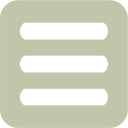






































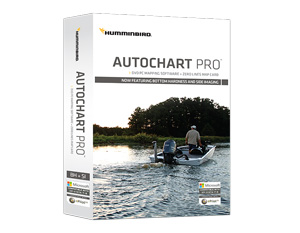


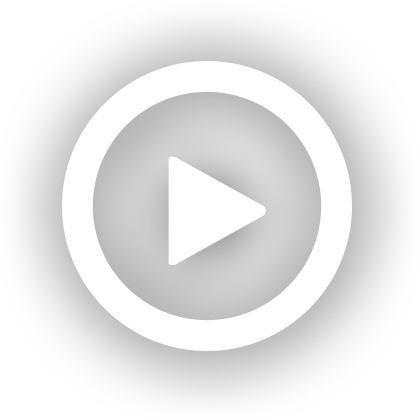


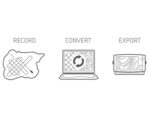
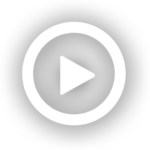
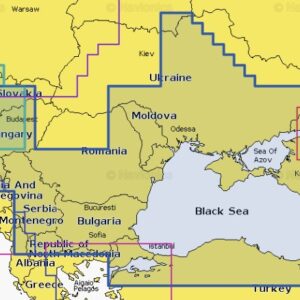






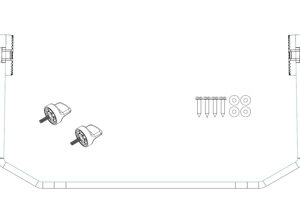





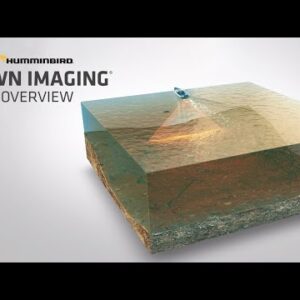
Reviews
Clear filtersThere are no reviews yet.